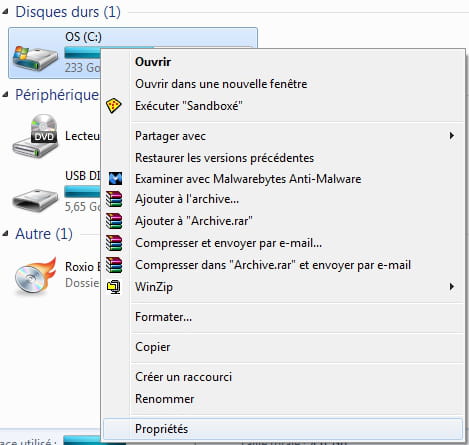Supprimer delta search
Résolu
rosane29
Messages postés
92
Statut
Membre
-
2011N2 Messages postés 15850 Statut Contributeur sécurité -
2011N2 Messages postés 15850 Statut Contributeur sécurité -
Bonjour, j'ai par erreur accepter delta search sur internet explorer mais je n'arrive plus a le désinstaller comment est ce que je peux procéder,merci de m'aider
A voir également:
- Supprimer delta search
- Supprimer rond bleu whatsapp - Guide
- Supprimer page word - Guide
- Spybot search and destroy - Télécharger - Antivirus & Antimalwares
- Supprimer pub youtube - Accueil - Streaming
- Www.google.com search video download - Télécharger - TV & Vidéo
106 réponses

Salut,
Ok, et oui il faut activer. :)
Il nous reste tout de même à finaliser puis c'est terminé.
Concernant Malwarebytes'Anti-Malware, tu peux le garder et passer un scan complet une fois par semaine en prenant soin de bien le mettre à jour avant de lancer chaque scan.
1- Nous allons mettre à jour ton pc.
Il est important d'avoir les dernières mises à jour sur ton PC. En effet, celles-ci corrigent des failles de sécurité qui peuvent parfois être exploitées par un programme malveillant.
1ère étape : Java
Vérifie ici ta version de Java, et télécharge la nouvelle version si la tienne n'est pas à jour.
2ème étape : Adobe Reader
- Si tu utilises Adobe Reader, il est important qu'il soit à jour.
- S'il n'est pas à jour, certains programmes malveillants peuvent exploiter différentes failles et infecter ton PC (Voir ici )
- Pour vérifier qu'Adobe Reader est bien à jour, lance le puis clique sur Aide -> Rechercher les mises à jour
3ème étape : Mise à jour des logiciels
- Il est également primordial de garder tous tes logiciels à jour. Pour ce faire, il existe un petit utilitaire, Update Checker.
- Télécharge le Ici
- Un tutoriel pour son utilisation est disponible Ici.
2- Vacciner les supports amovibles
- Si nous n'avons pas utilisé USBfix lors de la procédure, tu peux vacciner tes supports amovibles pour éviter qu'ils ne s'infectent.
- Télécharge USBfix puis lance le. (Clique droit/Exéuter en tent qu'administrateur pour Vista/7).
- Branche tout tes médias amovibles (Clé USB, Disque dur externe, carte SD, etc...) puis sélectionne l'option Vacciner.
- Appuie sur Ok au message de confirmation.
- Une fois la vaccination terminée, relance Usbfix et choisis l'option Désinstaller.
Note : Si ton anvirus émet une alerte, désactive le momentanément (il s'agit d'un faux positif)
3- DelFix
- Télécharge DelFix sur ton bureau.
- Lance le.
-Clique sur Suppression.
- Patiente pendant le scan jusqu'à l'ouverture du rapport.
- Copie/Colle le contenu du rapport dans ta prochaine réponse.
-Relance Delfix et clique sur Désinstallation.
Note : Le rapport se trouve également sous C:DelFixSuppr
4- Optimisation
1ère étape : Suppression des fichiers inutiles
- Télécharge CCleaner
- Installe le, puis lance le.
- Va dans l'onglet Options puis Avancé et décoche Effacer uniquement les fichiers[...].
- Cliques sur l'onglet Nettoyeur puis cliques sur Analyser. À la fin de l'analyse, clique sur Nettoyer.
- Rends toi à l'onglet Registre puis cliques sur Chercher les erreurs. Cliques ensuite sur Corriger les erreurs séléctionnées.
- Accepte la sauvegarde puis enregistre la dans tes documents (tu pourras la supprimer si aucun problème n'apparaît après la suppression).
- Clique ensuite sur Corriger toutes les erreurs sélectionnées puis sur Fermer
- Tu peux renouveller ces opérations tous les jours.
2ème étape : Défragmentation
Au fur et à mesure que tu installes des logiciels, copies des fichiers etc.. le disque dur se fragmente et les accès en lecture/écriture sont plus longs.
- Télécharge Defraggler.
- Un tutoriel pour son utilisation est disponible ici.
3ème étape : Vérification des disques
- Ouvre l'explorateur, puis fais un clique droit sur ta partition principale (généralement C: )
- Clique sur Propriété puis sur l'onglet Outils
- Clique sur Vérifier maintenant puis coche les deux cases présentes.
- Clique sur Démarrer (Tu devras éventuellement redémarrer ton PC et le scan du disque s'effectuera au prochain démarrage)
4ème étape : Désactivation des programmes au démarrage
- Clique sur Démarrer puis Exécuter.
- Tape msconfig et valide par ok.
- À l'onglet Démarrage, décoche tout les éléments sauf ceux se rapportant à ton antivirus / pare-feu / Ordinateur (programmes acer...).
- Clique sur Appliquer puis ok et redémarre ton PC.
4- Purge de la restauration système
La restauration système est un endroit que windows utilise pour créer des sauvegardes. En cas de soucis, tu peux utiliser ces sauvegardes pour revenir à un état antérieur au problème.
- Après une désinfection, il faut purger la restauration système pour supprimer toutes traces de malwares y résidant.
- Tutoriels :
Windows XP
Windows Vista
Windows 7
5- UAC ( Uniquement pour Vista/Seven )
Si tu as désactivé l'UAC, il est important de la réactiver.
-> Pourquoi garder l'UAC activée?
6- Security Check
Afin de vérifier si toutes les mise à jour ont bien été installées , nous allons utiliser un petit programme.
- Télécharge Security Check (de Screen317) sur ton bureau.
- Lance le, patiente pendant le scan puis poste le rapport qui s'ouvrira dans ta prochaine réponse.
- Une fois le rapport posté, tu peux supprimer Security Check.
7- Liens utiles
Ces liens sont en rapport direct avec la sécurité de ton PC.
Prends le temps de les lire pour comprendre pourquoi tu as été infecté.
- Les dangers du P2P
- La sécurité de son PC, c'est quoi?
- Sécuriser son ordinateur
- Pourquoi maintenir son navigateur à jour?
- Les toolbars c'est pas obligatoire
- Entretenir son ordinateur (performances)
- Entretenir son ordinateur (matériel)
@+
Gabriel.
Ok, et oui il faut activer. :)
Il nous reste tout de même à finaliser puis c'est terminé.
Concernant Malwarebytes'Anti-Malware, tu peux le garder et passer un scan complet une fois par semaine en prenant soin de bien le mettre à jour avant de lancer chaque scan.
1- Nous allons mettre à jour ton pc.
Il est important d'avoir les dernières mises à jour sur ton PC. En effet, celles-ci corrigent des failles de sécurité qui peuvent parfois être exploitées par un programme malveillant.
1ère étape : Java
Vérifie ici ta version de Java, et télécharge la nouvelle version si la tienne n'est pas à jour.
2ème étape : Adobe Reader
- Si tu utilises Adobe Reader, il est important qu'il soit à jour.
- S'il n'est pas à jour, certains programmes malveillants peuvent exploiter différentes failles et infecter ton PC (Voir ici )
- Pour vérifier qu'Adobe Reader est bien à jour, lance le puis clique sur Aide -> Rechercher les mises à jour
3ème étape : Mise à jour des logiciels
- Il est également primordial de garder tous tes logiciels à jour. Pour ce faire, il existe un petit utilitaire, Update Checker.
- Télécharge le Ici
- Un tutoriel pour son utilisation est disponible Ici.
2- Vacciner les supports amovibles
- Si nous n'avons pas utilisé USBfix lors de la procédure, tu peux vacciner tes supports amovibles pour éviter qu'ils ne s'infectent.
- Télécharge USBfix puis lance le. (Clique droit/Exéuter en tent qu'administrateur pour Vista/7).
- Branche tout tes médias amovibles (Clé USB, Disque dur externe, carte SD, etc...) puis sélectionne l'option Vacciner.
- Appuie sur Ok au message de confirmation.
- Une fois la vaccination terminée, relance Usbfix et choisis l'option Désinstaller.
Note : Si ton anvirus émet une alerte, désactive le momentanément (il s'agit d'un faux positif)
3- DelFix
- Télécharge DelFix sur ton bureau.
- Lance le.
-Clique sur Suppression.
- Patiente pendant le scan jusqu'à l'ouverture du rapport.
- Copie/Colle le contenu du rapport dans ta prochaine réponse.
-Relance Delfix et clique sur Désinstallation.
Note : Le rapport se trouve également sous C:DelFixSuppr
4- Optimisation
1ère étape : Suppression des fichiers inutiles
- Télécharge CCleaner
- Installe le, puis lance le.
- Va dans l'onglet Options puis Avancé et décoche Effacer uniquement les fichiers[...].
- Cliques sur l'onglet Nettoyeur puis cliques sur Analyser. À la fin de l'analyse, clique sur Nettoyer.
- Rends toi à l'onglet Registre puis cliques sur Chercher les erreurs. Cliques ensuite sur Corriger les erreurs séléctionnées.
- Accepte la sauvegarde puis enregistre la dans tes documents (tu pourras la supprimer si aucun problème n'apparaît après la suppression).
- Clique ensuite sur Corriger toutes les erreurs sélectionnées puis sur Fermer
- Tu peux renouveller ces opérations tous les jours.
2ème étape : Défragmentation
Au fur et à mesure que tu installes des logiciels, copies des fichiers etc.. le disque dur se fragmente et les accès en lecture/écriture sont plus longs.
- Télécharge Defraggler.
- Un tutoriel pour son utilisation est disponible ici.
3ème étape : Vérification des disques
- Ouvre l'explorateur, puis fais un clique droit sur ta partition principale (généralement C: )
- Clique sur Propriété puis sur l'onglet Outils
- Clique sur Vérifier maintenant puis coche les deux cases présentes.
- Clique sur Démarrer (Tu devras éventuellement redémarrer ton PC et le scan du disque s'effectuera au prochain démarrage)
4ème étape : Désactivation des programmes au démarrage
- Clique sur Démarrer puis Exécuter.
- Tape msconfig et valide par ok.
- À l'onglet Démarrage, décoche tout les éléments sauf ceux se rapportant à ton antivirus / pare-feu / Ordinateur (programmes acer...).
- Clique sur Appliquer puis ok et redémarre ton PC.
4- Purge de la restauration système
La restauration système est un endroit que windows utilise pour créer des sauvegardes. En cas de soucis, tu peux utiliser ces sauvegardes pour revenir à un état antérieur au problème.
- Après une désinfection, il faut purger la restauration système pour supprimer toutes traces de malwares y résidant.
- Tutoriels :
Windows XP
Windows Vista
Windows 7
5- UAC ( Uniquement pour Vista/Seven )
Si tu as désactivé l'UAC, il est important de la réactiver.
-> Pourquoi garder l'UAC activée?
6- Security Check
Afin de vérifier si toutes les mise à jour ont bien été installées , nous allons utiliser un petit programme.
- Télécharge Security Check (de Screen317) sur ton bureau.
- Lance le, patiente pendant le scan puis poste le rapport qui s'ouvrira dans ta prochaine réponse.
- Une fois le rapport posté, tu peux supprimer Security Check.
7- Liens utiles
Ces liens sont en rapport direct avec la sécurité de ton PC.
Prends le temps de les lire pour comprendre pourquoi tu as été infecté.
- Les dangers du P2P
- La sécurité de son PC, c'est quoi?
- Sécuriser son ordinateur
- Pourquoi maintenir son navigateur à jour?
- Les toolbars c'est pas obligatoire
- Entretenir son ordinateur (performances)
- Entretenir son ordinateur (matériel)
@+
Gabriel.

# DelFix v10.2 - Rapport créé le 17/05/2013 à 19:56:01
# Mis à jour le 02/04/2013 par Xplode
# Nom d'utilisateur : Utilisateur - UTILISATEUR-PC
# Système d'exploitation : Windows 7 Home Premium Service Pack 1 (64 bits)
~ Suppression des outils de désinfection ...
Supprimé : C:\USBFix
Supprimé : C:\ZHP
Supprimé : C:\Program Files (x86)\ZHPDiag
Supprimé : C:\AdwCleaner[R1].txt
Supprimé : C:\AdwCleaner[R2].txt
Supprimé : C:\AdwCleaner[R3].txt
Supprimé : C:\AdwCleaner[R4].txt
Supprimé : C:\AdwCleaner[S1].txt
Supprimé : C:\AdwCleaner[S2].txt
Supprimé : C:\AdwCleaner[S3].txt
Supprimé : C:\AdwCleaner[S4].txt
Supprimé : C:\AdwCleaner[S5].txt
Supprimé : C:\PhysicalDisk0_MBR.bin
Supprimé : C:\Users\Utilisateur\Desktop\ZHPDiag.txt
Supprimé : C:\Users\Utilisateur\Desktop\ZHPFixReport.txt
Supprimé : C:\Users\Public\Desktop\MBRCheck.lnk
Supprimé : C:\Users\Public\Desktop\ZHPDiag.lnk
Supprimé : C:\Users\Public\Desktop\ZHPFix.lnk
Supprimé : C:\Users\Utilisateur\Downloads\adwcleaner(1).exe
Supprimé : C:\Users\Utilisateur\Downloads\adwcleaner(2).exe
Supprimé : C:\Users\Utilisateur\Downloads\adwcleaner.exe
Supprimé : C:\Users\Utilisateur\Downloads\ZHPDiag2.exe
Supprimée : HKCU\Software\USBFix
Supprimée : HKLM\SOFTWARE\AdwCleaner
Supprimée : HKLM\SOFTWARE\Microsoft\Windows\CurrentVersion\Uninstall\USBFix
Supprimée : HKLM\SOFTWARE\Microsoft\Windows\CurrentVersion\Uninstall\ZHPDiag_is1
########## - EOF - ##########
# Mis à jour le 02/04/2013 par Xplode
# Nom d'utilisateur : Utilisateur - UTILISATEUR-PC
# Système d'exploitation : Windows 7 Home Premium Service Pack 1 (64 bits)
~ Suppression des outils de désinfection ...
Supprimé : C:\USBFix
Supprimé : C:\ZHP
Supprimé : C:\Program Files (x86)\ZHPDiag
Supprimé : C:\AdwCleaner[R1].txt
Supprimé : C:\AdwCleaner[R2].txt
Supprimé : C:\AdwCleaner[R3].txt
Supprimé : C:\AdwCleaner[R4].txt
Supprimé : C:\AdwCleaner[S1].txt
Supprimé : C:\AdwCleaner[S2].txt
Supprimé : C:\AdwCleaner[S3].txt
Supprimé : C:\AdwCleaner[S4].txt
Supprimé : C:\AdwCleaner[S5].txt
Supprimé : C:\PhysicalDisk0_MBR.bin
Supprimé : C:\Users\Utilisateur\Desktop\ZHPDiag.txt
Supprimé : C:\Users\Utilisateur\Desktop\ZHPFixReport.txt
Supprimé : C:\Users\Public\Desktop\MBRCheck.lnk
Supprimé : C:\Users\Public\Desktop\ZHPDiag.lnk
Supprimé : C:\Users\Public\Desktop\ZHPFix.lnk
Supprimé : C:\Users\Utilisateur\Downloads\adwcleaner(1).exe
Supprimé : C:\Users\Utilisateur\Downloads\adwcleaner(2).exe
Supprimé : C:\Users\Utilisateur\Downloads\adwcleaner.exe
Supprimé : C:\Users\Utilisateur\Downloads\ZHPDiag2.exe
Supprimée : HKCU\Software\USBFix
Supprimée : HKLM\SOFTWARE\AdwCleaner
Supprimée : HKLM\SOFTWARE\Microsoft\Windows\CurrentVersion\Uninstall\USBFix
Supprimée : HKLM\SOFTWARE\Microsoft\Windows\CurrentVersion\Uninstall\ZHPDiag_is1
########## - EOF - ##########
Vous n’avez pas trouvé la réponse que vous recherchez ?
Posez votre question
Re,
Ok pour Delfix. :)
L'explorateur Windows, c'est tout simplement "Ordinateur", ou autre.
@+
Gabriel.
Ok pour Delfix. :)
L'explorateur Windows, c'est tout simplement "Ordinateur", ou autre.
@+
Gabriel.

j'ai trouver mais seulement on me dit une fois clique sur verifier maintenant puis coche les 2 cases presentes et cliquer sur demarer
Windows ne peut verifier le disque pendant qu'il est utilise
voulez vous faire une verification du disque dur au prochain demarage de votre ordinateur
j'ai redemarrer l'ordi et reesayer et ca me met pareil
Windows ne peut verifier le disque pendant qu'il est utilise
voulez vous faire une verification du disque dur au prochain demarage de votre ordinateur
j'ai redemarrer l'ordi et reesayer et ca me met pareil

suis désolé que cela ce passe pas comme prevu,j'ai toujours un petit problème quand j'en ais a resoudre un

Re,
Au message "voulez vous faire une verification du disque dur au prochain demarage de votre ordinateur", tu réponds bien Oui ?
@+
Gabriel.
Au message "voulez vous faire une verification du disque dur au prochain demarage de votre ordinateur", tu réponds bien Oui ?
@+
Gabriel.

quand j'essaie de faire Purge de la restauration système
je n'ais que general j'ai pas restauration du systheme
je n'ais que general j'ai pas restauration du systheme